瘋師傅蘋果恢復大師( iMyFone D-Back )可恢復200多種數據, 包括微信、QQ、照片、視頻、短信、通訊錄、備忘錄、通話記錄等,支持所有iOS版本和iOS設備,包括iOS 13.4和iPhone 11/11 Pro (Max)設備。
瘋師傅蘋果恢復大師(iMyFone D-Back)功能特色
一鍵恢復iPhone/iPad/iPod上丟失或刪除的數據
可恢復200多種數據, 包括微信、QQ、照片、視頻、短信、通訊錄、備忘錄、通話記錄等
4大恢復模式,超高數據恢復幾率,無論是否有備份,都可完美恢復
操作簡單,自助在家恢復數據, 手機資料保密放心可靠
支持所有iOS版本和iOS設備,包括iOS 13.4和iPhone 11/11 Pro (Max)
備注:瘋師傅iOS恢復大師是iMyFone D-Back中文名稱
操作簡單,快速高效恢復iPhone/iPad/iPod touch數據
您只需3個步驟,即可恢復iOS設備上刪除或丟失的數據
數據恢復效率遠超同行:我們測試在Windows 10上恢復iPhone 7中刪除的的1000張照片,1000個聯系人,500條微信消息,恢復多種情況下造成的數據丟失
瘋師傅iOS恢復大師(iMyFone D-Back)可恢復如下多種情況造成的數據丟失
誤刪數據 屏幕破碎 設備進水 iOS系統升級 忘記鎖屏密碼 設備變磚頭 設備中病毒
手機丟失 恢復出廠設置 其他情況
四種恢復模式,數據恢復率高
智能恢復
傻瓜式操作, 從iTunes備份恢復
查找所有iTunes備份,選擇恢復您需要恢復的備份
從iOS設備恢復
深度掃描整機數據,恢復設備上刪除的數據
從iCloud備份恢復
下載iCloud備份數據,選擇需要恢復的iCloud備份
iCloud
支持恢復的iOS設備型號及數據類型
支持的iOS移動設備
iPhoneX
iPhone 11, iPhone 11 Pro, iPhone 11 Pro Max, iPhone X, iPhone 8 Plus, iPhone 8, iPhone 7 Red, iPhone 7 Plus, iPhone 7, iPhone SE, iPhone 6s Plus, iPhone 6s, iPhone 6 Plus, iPhone 6, iPhone 5s, iPhone 5c, iPhone 5, iPhone 4s, iPhone 4
iPad
iPad Air,iPad mini, iPad Pro 和iPad所有型號
iPod touch
iPod touch 7, iPod touch 6, iPod touch 5, iPod touch 4, iPod touch 3, iPod touch 2, iPod touch 1
支持恢復的數據
QQ Data
QQ聊天記錄 微信
微信聊天記錄 Photos
照片 Videos
視頻 Call History
通話記錄 Safari History
Safari瀏覽歷史記錄 (i)Messages
短信 Contacts
通訊錄 Notes
備忘錄 Voice Memos
語音備忘錄 Reminders
提醒事項 Bookmarks
Safari書簽 App Video
App視頻 App Photos
App圖片 日歷
日歷 and More
更多
瘋師傅蘋果恢復大師(iMyFone D-Back)更多功能
Fix Various iOS Issues
iOS設備修復(黑屏、白屏等)
100% Security
支持恢復加密備份數據
Free Trial before Purchase
可試用,預覽可恢復的數據
瘋師傅蘋果恢復大師(iMyFone D-Back)使用教程
iPhone是否因忘記密碼而損壞或被鎖?您是否因誤刪而導致iPhone數據的丟失?瘋師傅蘋果恢復大師 (iMyFone D-Back)蘋果數據恢復,有4種恢復模式,無論您是何原因丟失的數據,都可以幫助您恢復已丟失的數據, 并且它還能幫您修復設備異常問題,比如卡在蘋果標志,手機黑屏, 白屏, 無限重啟等。
智能恢復
步驟1:選擇智能恢復模式
下載、安裝并啟動瘋師傅蘋果恢復大師 (iMyFone D-Back)后,連選擇“智能恢復”,點擊“開始”。
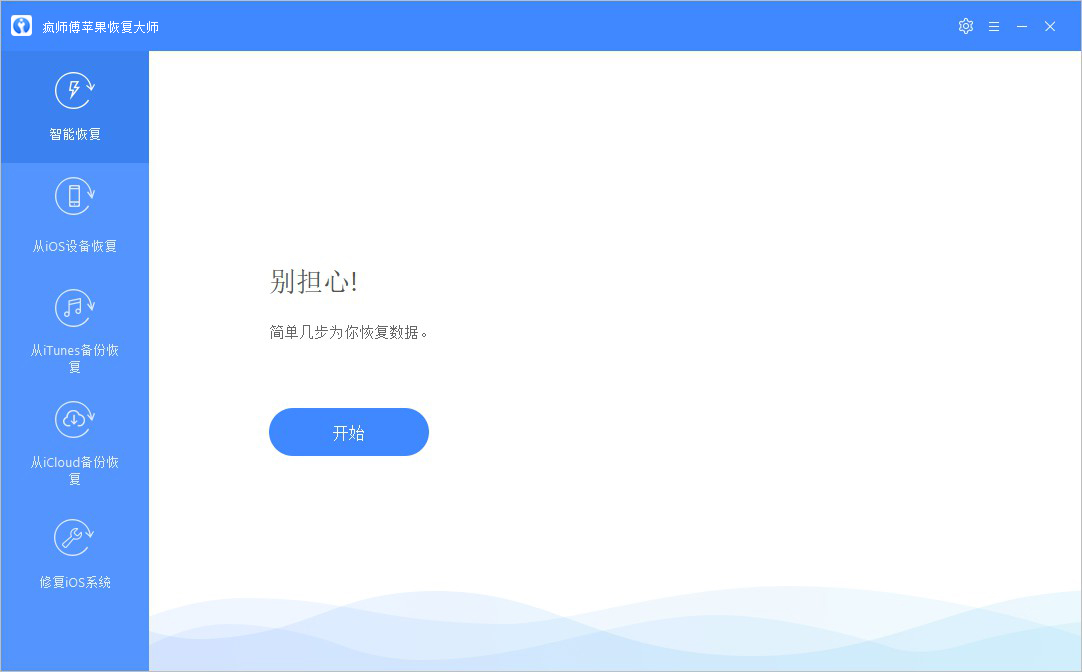
步驟2:選擇丟失數據的原因
請選擇丟失數據的原因,在“您是如何丟失數據的?”文字下選擇一項,以便于軟件幫您推薦最匹配的恢復模式。
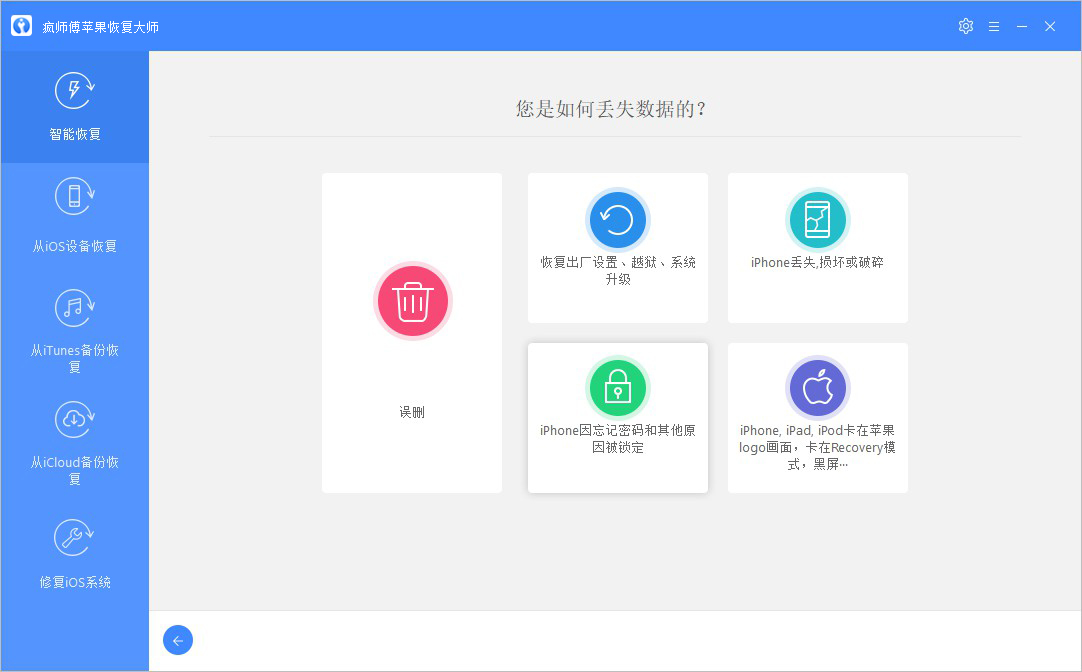
步驟3:掃描并恢復已丟失的iPhone數據
瘋師傅蘋果恢復大師 (iMyFone D-Back)支持3種恢復模式:從蘋果設備恢復、從iTunes備份恢復、從iCloud備份恢復。根據您選擇的數據丟失情況,智能恢復模式自動幫您選擇合適的恢復模式。
接下來的步驟與從蘋果設備恢復、從iTunes備份恢復、從iCloud備份恢復類似,僅需簡單幾步,您便可恢復iPhone上已丟失的數據。
如果您知道丟失的數據保存的位置,可以直接選擇從蘋果設備恢復,或iTunes備份恢復或iCloud備份恢復,具體操作見如下說明。
從蘋果設備恢復數據
步驟1:設備連接和掃描
啟動瘋師傅蘋果恢復大師 (iMyFone D-Back)軟件,在“從蘋果設備恢復”界面,點擊“開始”。
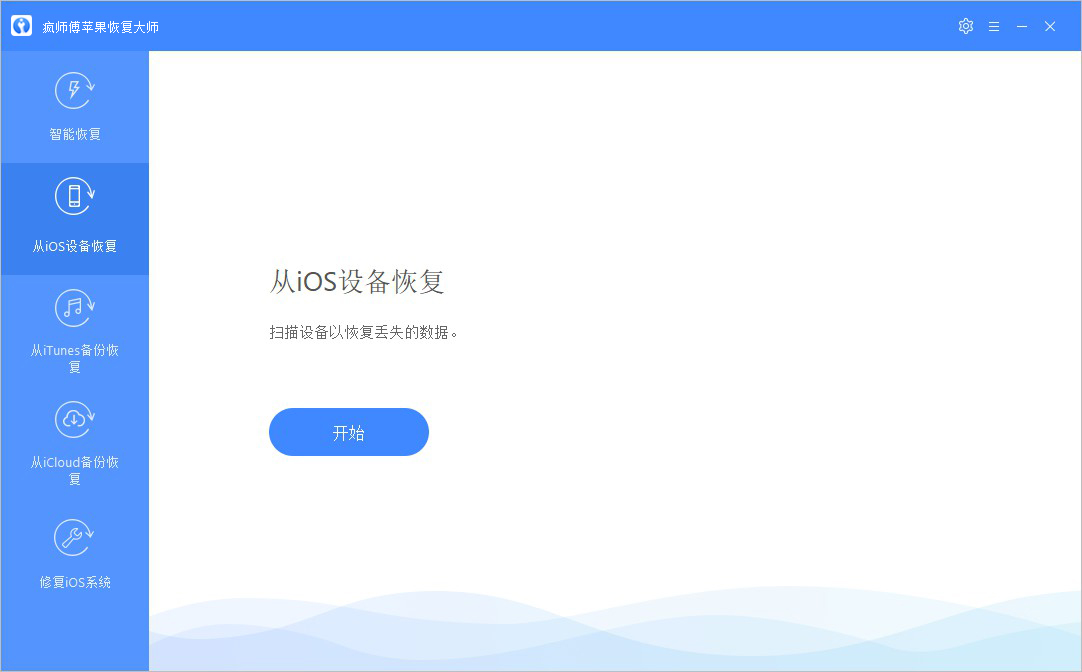
把您的蘋果設備和電腦連接, 當軟件成功檢測到您的蘋果設備后,點擊“下一步”按鈕。
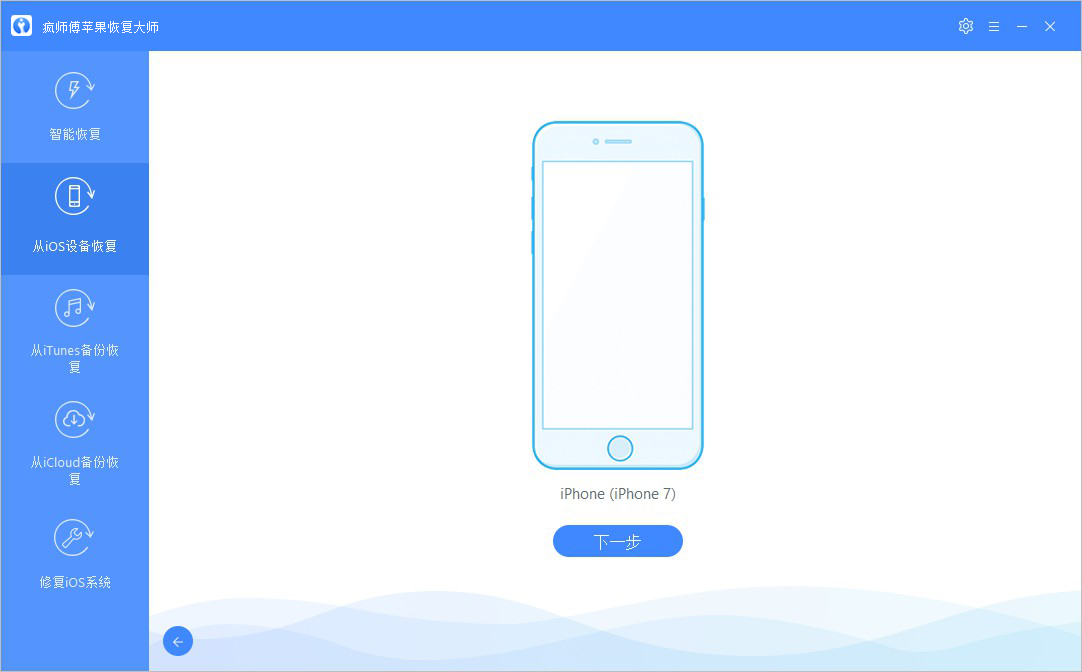
選擇需要恢復的數據類型,點擊“掃描”按鈕,軟件將開始從您的蘋果設備中搜索已經被刪除的數據。
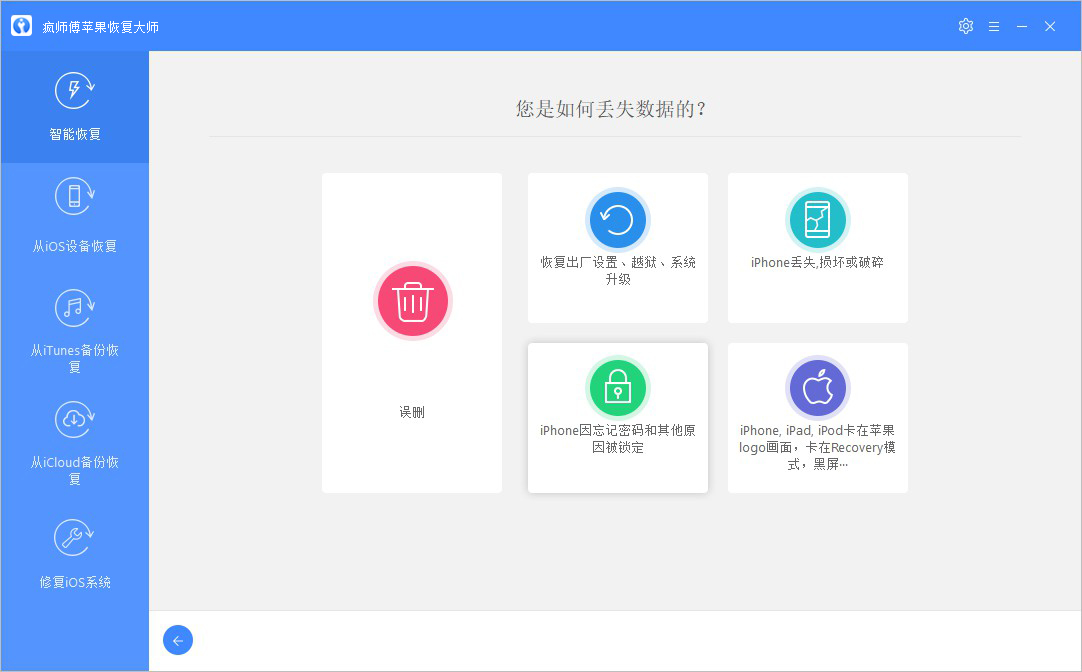
步驟2:從iPhone/iPad/iPod touch中恢復數據
掃描完成后,將會顯示所有可恢復的數據,如下圖所示。
可逐一點擊左側邊欄(向左箭頭)查看所有文件類別,亦可點擊界面頂部的“顯示全部(673)”右邊向下箭頭點擊選擇“僅顯示已刪除的文件”查看已刪除的文件。
勾選需恢復的數據,并點擊右下角的“恢復”按鈕。
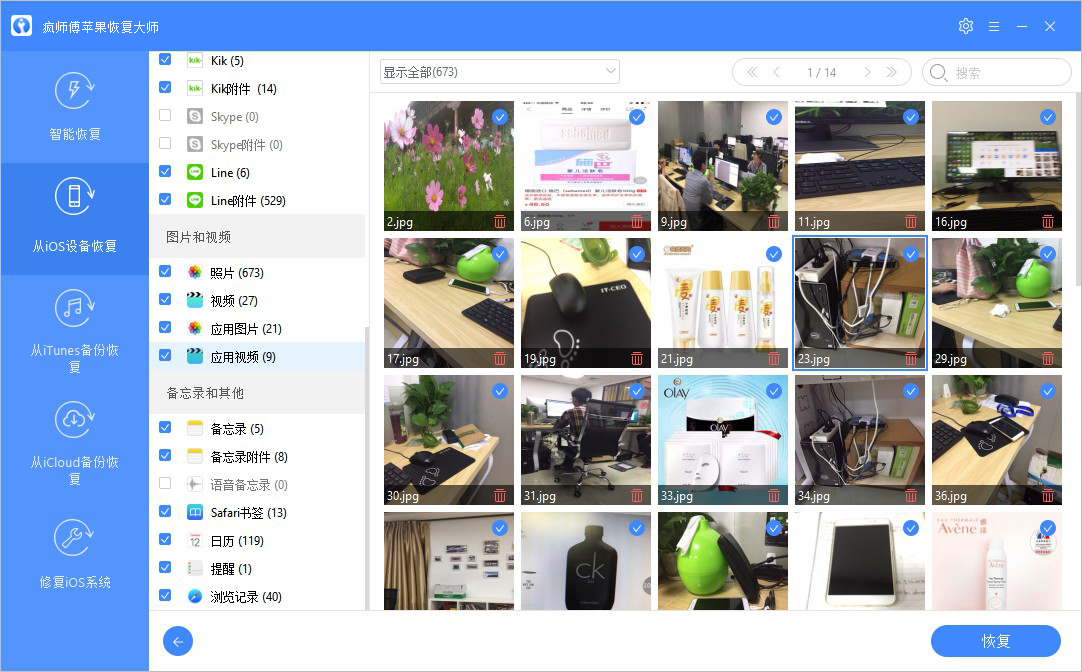
在電腦中選擇恢復的數據要保存的位置,僅需幾分鐘即可完成數據恢復。
從iTunes備份恢復
步驟1:選擇從iTunes備份恢復,并掃描iTunes備份數據
在左側邊欄,選擇“從iTunes備份恢復”, 點擊“開始”按鈕。
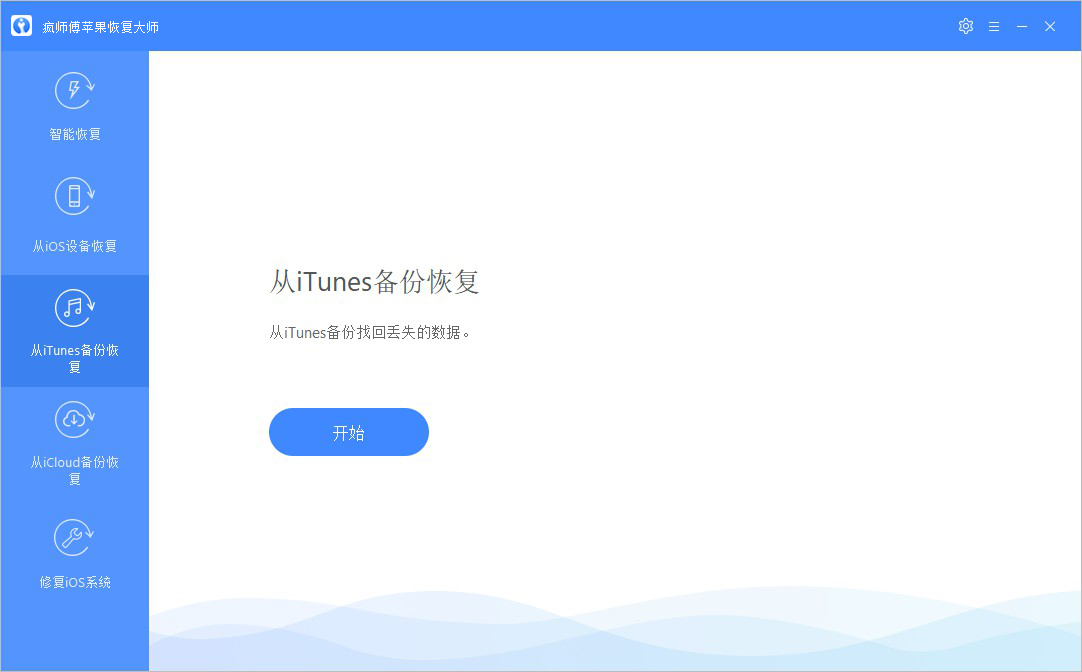
選擇需要恢復數據所在的iTunes備份,并點擊下一步。
如果您選擇的是加密的iTunes備份, 請輸入該iTunes加密備份的密碼。
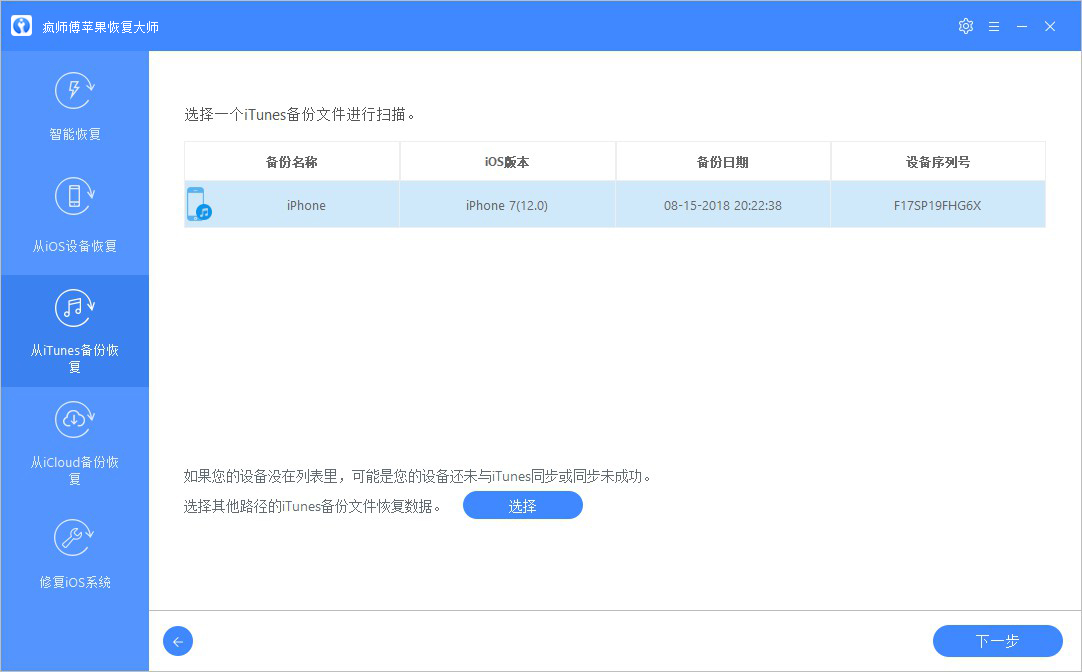
選擇需要恢復的數據類型, 并點擊“掃描”按鈕。
步驟2:預覽并從iTunes備份恢復
掃描完成后將顯示全部文件,請瀏覽所需文件,點擊“顯示全部(673)”右邊向下箭頭選擇“僅顯示已刪除的文件”進行查看并選擇需要恢復的文件,點擊“恢復”即可。
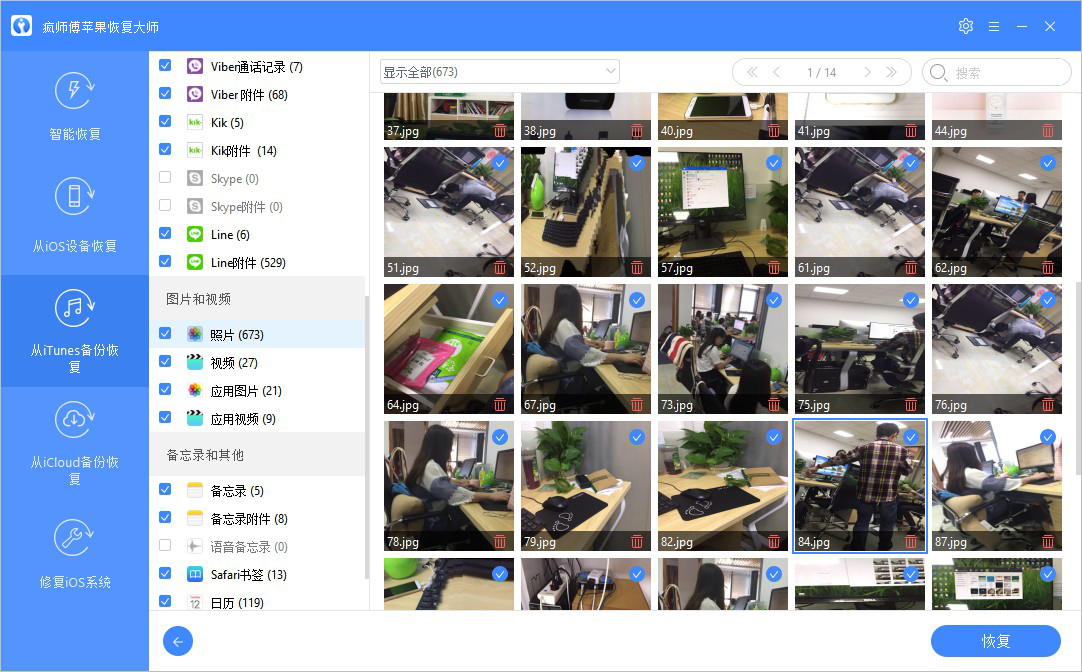
在電腦上選擇恢復后的數據要保存的位置,瘋師傅蘋果恢復大師 (iMyFone D-Back)會將恢復的數據保存在該路徑下,完成數據恢復后即可查看已恢復的數據。
從iCloud備份恢復
步驟1:登錄iCloud賬戶并下載iCloud備份
點擊“從iCloud備份恢復”界面中的“開始”按鈕。
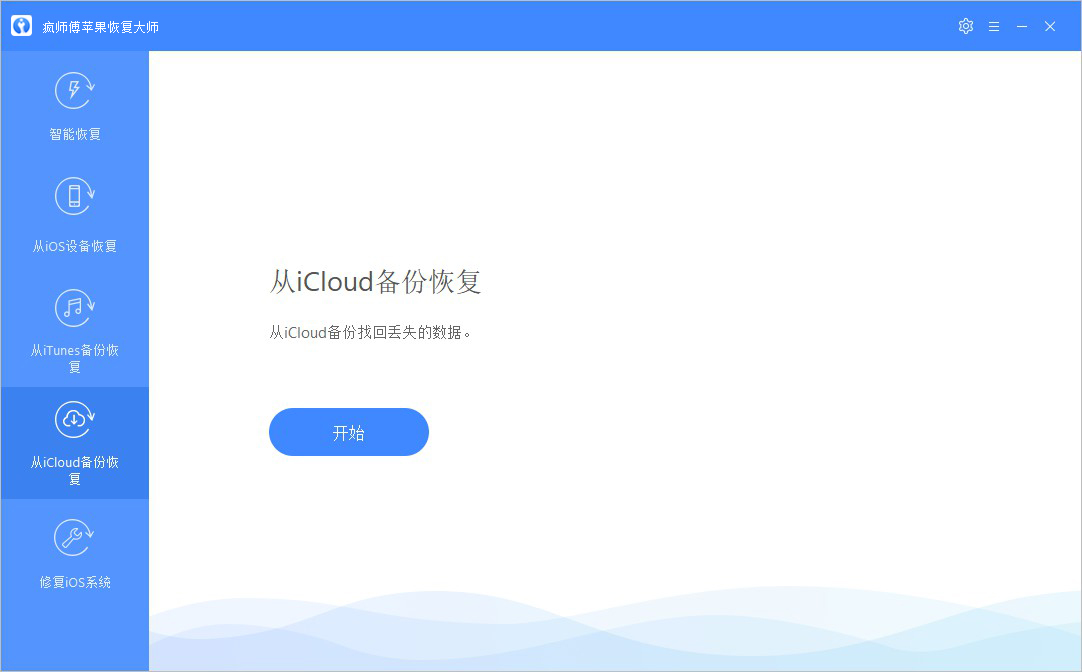
填寫iCloud賬戶信息,軟件永遠不會記錄您的iCloud賬戶信息及相關內容。
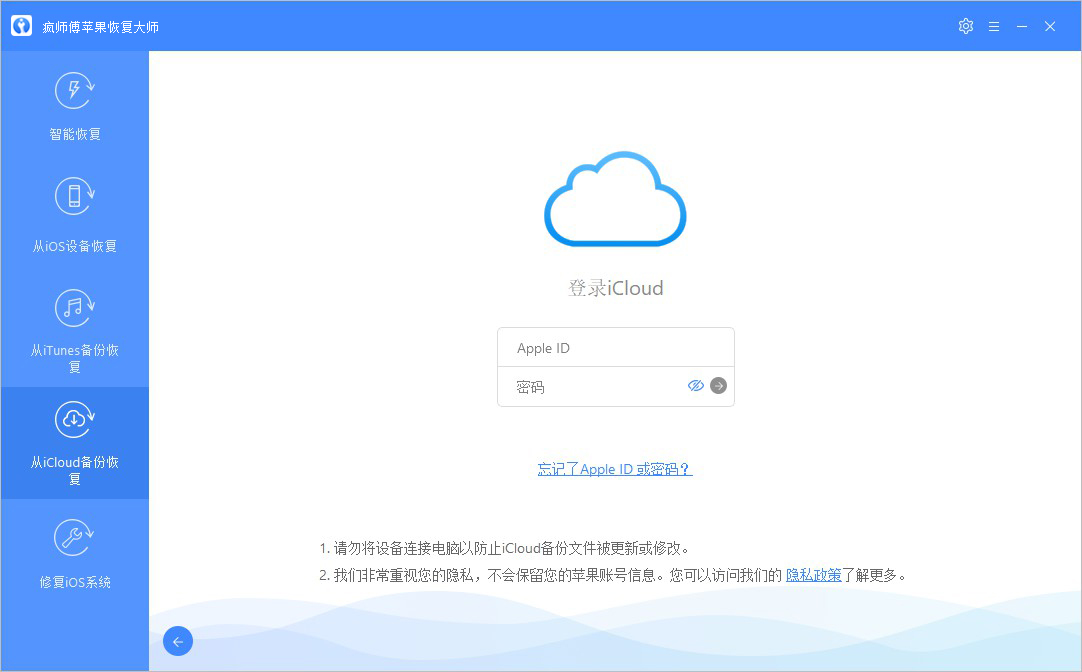
請等待幾分鐘, 瘋師傅蘋果恢復大師 (iMyFone D-Back)將會下載您的iCloud備份,選擇待恢復數據所在iCloud備份,并點擊右下角的“下一步”按鈕。
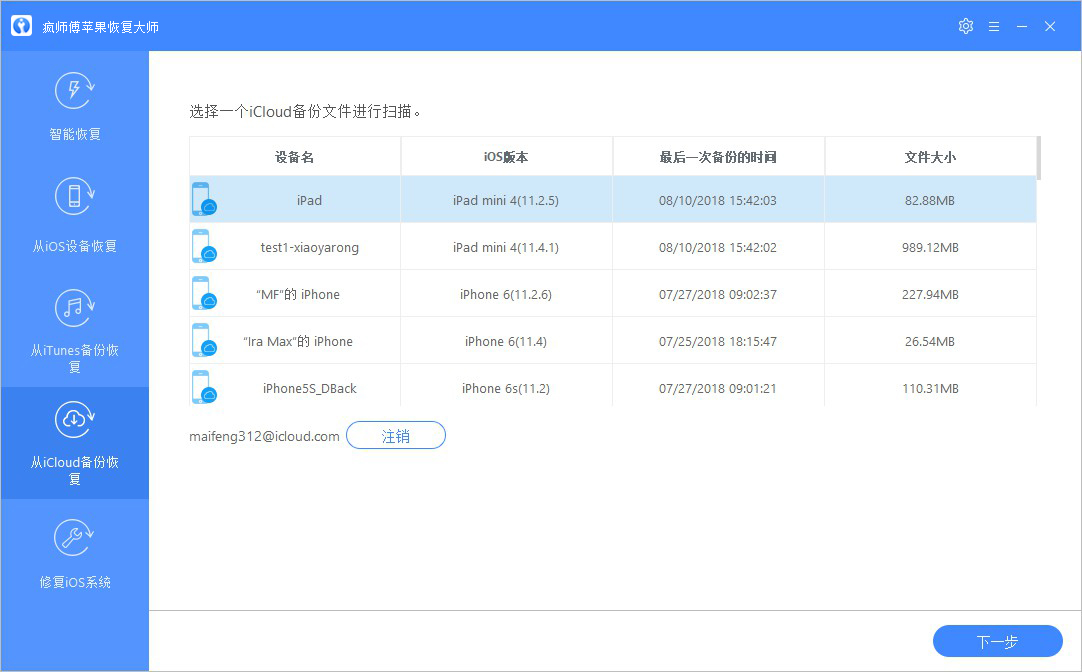
選擇您想要恢復的數據類型,并點擊“掃描”按鈕。
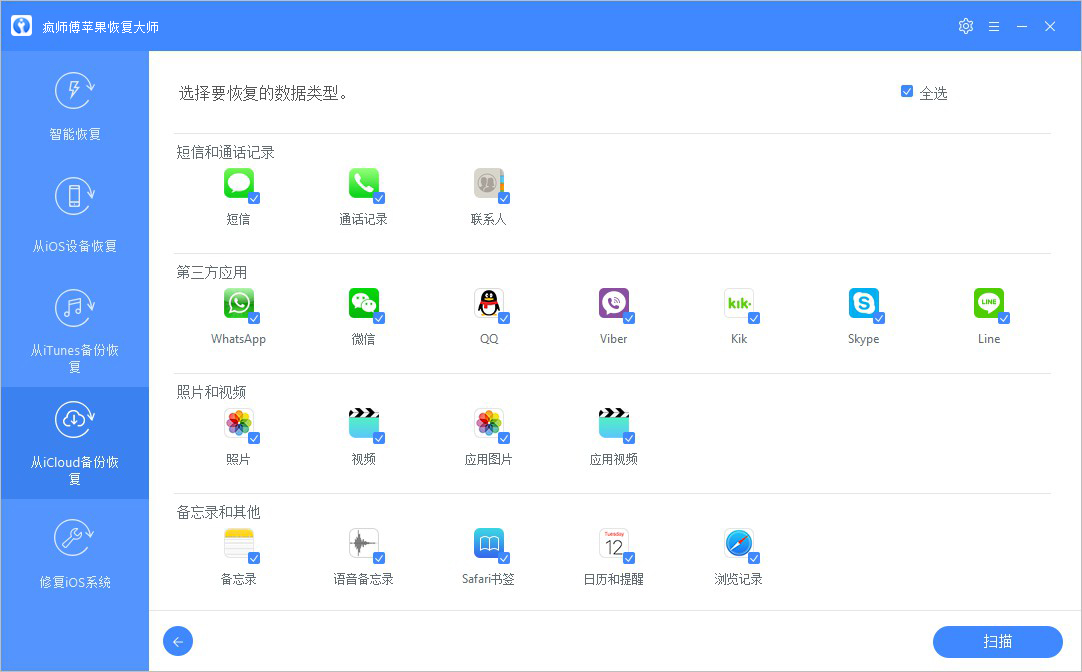
步驟2:預覽并從iCloud備份中恢復數據
掃描完成后將顯示全部文件,預覽并選擇所需數據,然后點擊“恢復”按鈕。
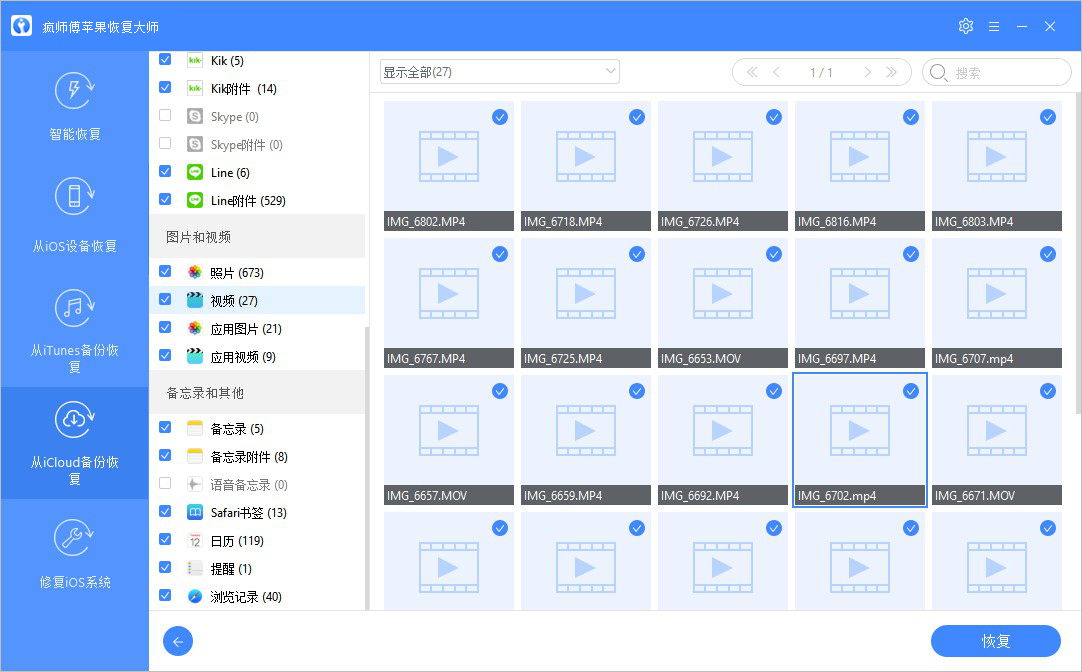
最后,選擇電腦中的路徑以保存恢復后的數據。當瘋師傅蘋果恢復大師(iMyFone D-Back)正在恢復丟失的數據,請耐心等待。
恭喜您!您的文件已成功恢復。
瘋師傅蘋果恢復大師(iMyFone D-Back)更新日志
1.修改用戶提交bug
2.添加新功能
華軍小編推薦:
在經歷了那么多年的更新與優化,瘋師傅蘋果恢復大師(iMyFone D-Back)變得更加人性化,也更加的具有科技感,強烈推薦給大家,歡迎下載。感興趣的還可以下載福昕數據恢復、DiskGenius免費版、filerecovery 2016、壁虎數據恢復、刺梨數據恢復。








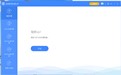





























您的評論需要經過審核才能顯示
有用
有用
有用